恭喜您创建了第一个工作流!现在,让我们探索如何发布服务式工作流并触发它。服务式工作流可以发布为:
将服务式工作流发布为服务
- 步骤 1: 点击右上角的“保存并发布”,以看到“发布”按钮。发布后,以下选项将变为**可用**,您可以在“之前的版本”中查看已发布版本的时间线。
- 步骤 2: 要发布为服务,请点击“发布为”并选择“服务”。这将允许在新的工作流中引用服务式工作流,从而增强功能。
- 步骤 3: 在弹出窗口中,设置名称和描述。选择将其设为公共工具节点或限制特定团队成员的访问权限。
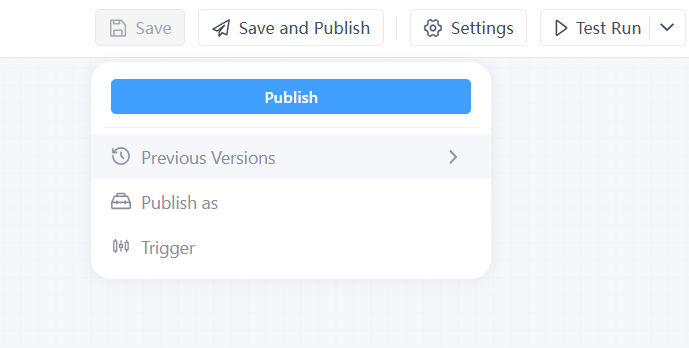
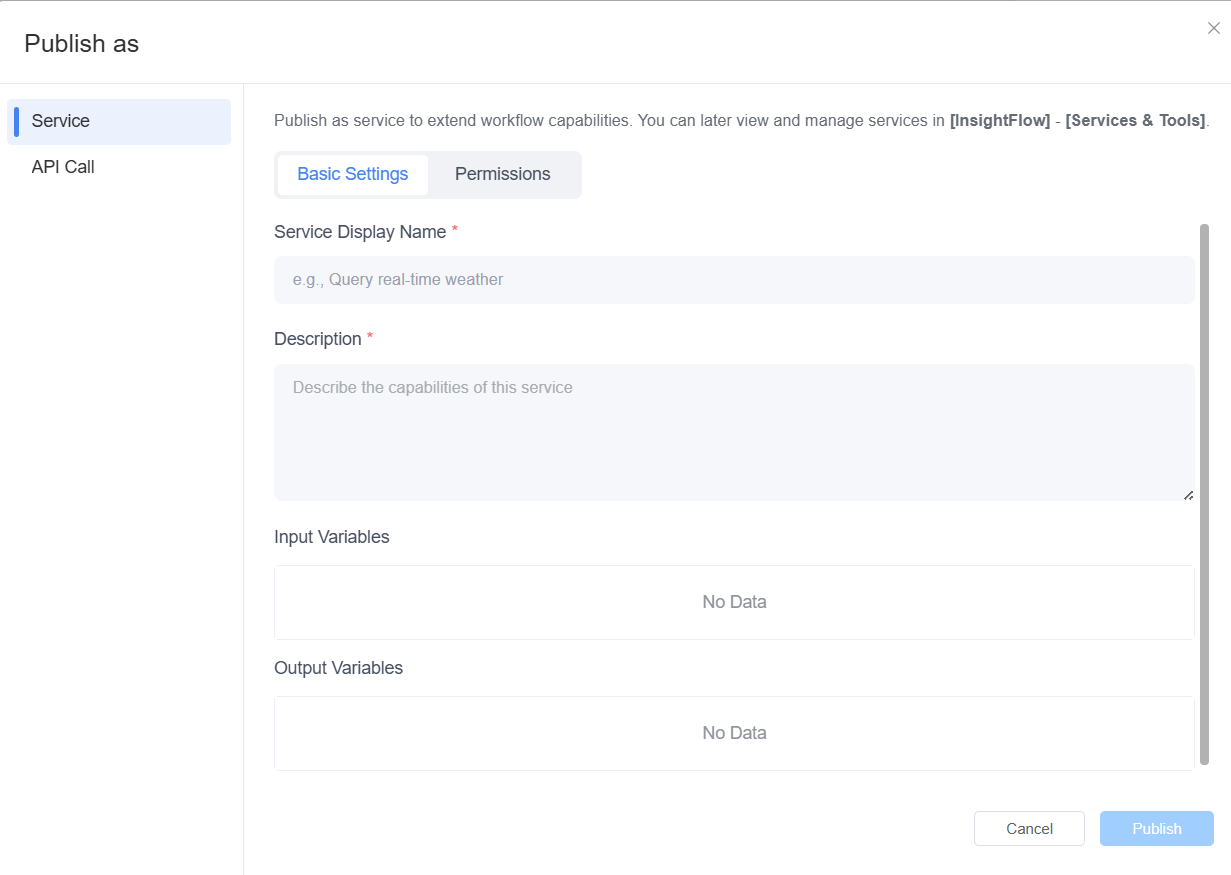
提示: 在工作流中引用已发布的工具:
- 在新建工作流中右键选择“添加节点”。
- 您将看到现有的节点和一个“服务”列,其中包含所有可用的发布工具。
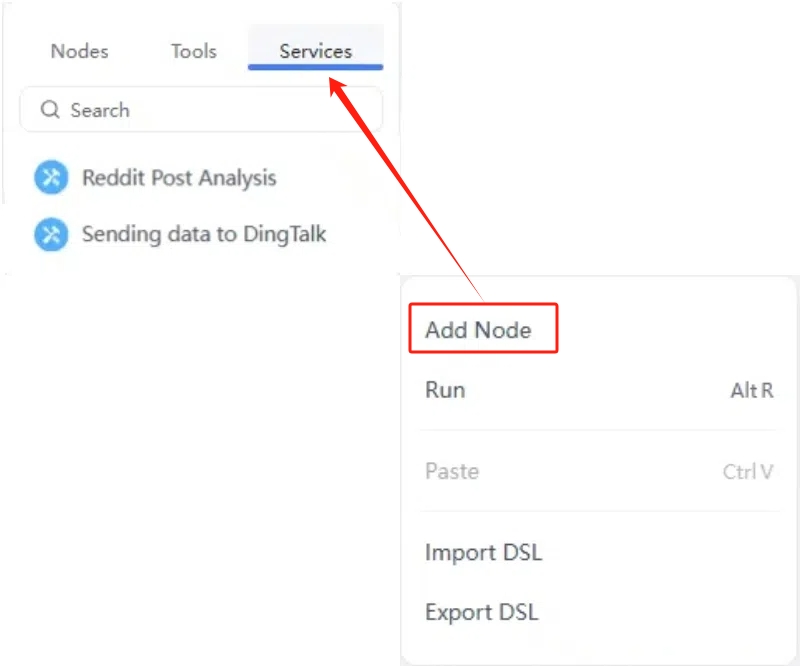
将常见的工作流发布为服务,并在新的工作流中灵活应用它们,可以打破工作流之间的障碍,避免任务重复。在处理复杂过程时,可以像搭积木一样组合不同的服务工具。这种方法不仅提高了效率,还能激发团队的创造力。
将服务式工作流发布为API调用
另一种选择是将服务式工作流发布为API调用,以便于HTTP访问,从而简化集成。
- 步骤 1: 点击“发布为”。
- 步骤 2: 在弹出窗口中,选择“API调用”,然后点击“创建**API 端点**”。
- 步骤 3: 填写API的基本信息。API协议默认使用长期令牌,但您可以根据业务需求调整令牌的有效期,例如一周、两周、一个月、两个月或长期。
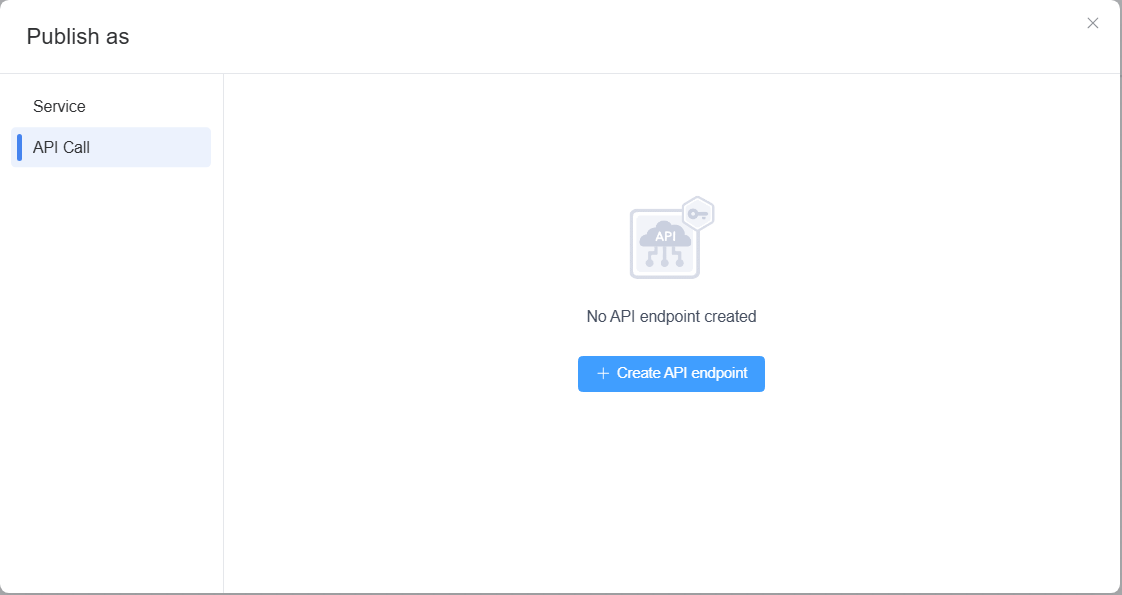
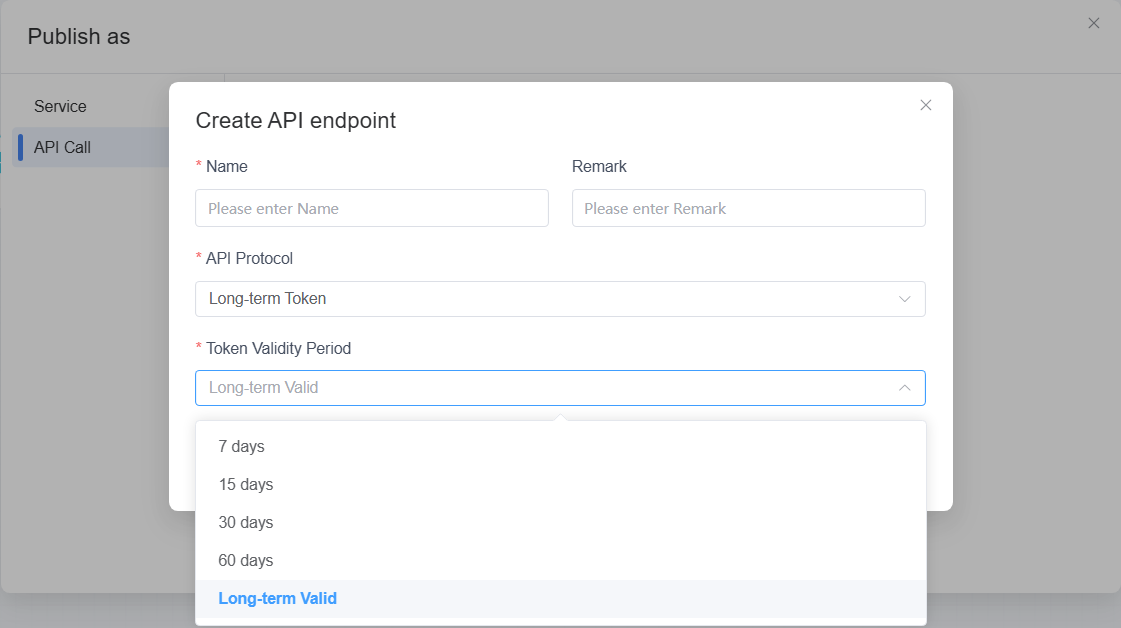
注意: 生成的API仅显示一次,请务必保存以备将来使用。建议不要与他人共享此API。
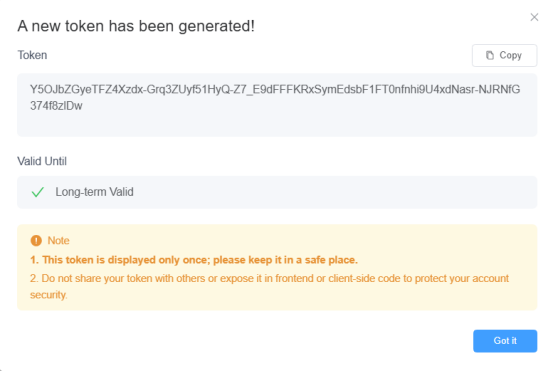
已发布的API将出现在API调用列表中,每次执行记录在“调用列表”中。
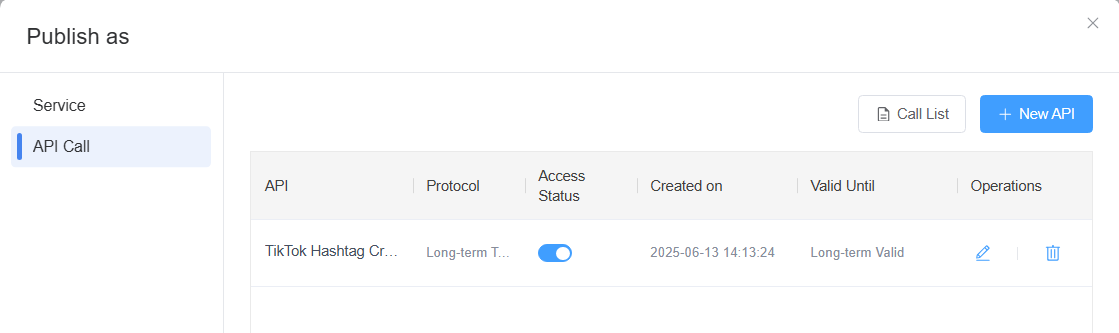
触发服务式工作流
我们可能会遇到希望工作流在特定时间运行指定次数然后自动停止的情况。GoInsight可以帮助您实现这一目标!只需自定义触发器,它就会自动运行。
- 步骤 1: 点击“保存并发布”下的“触发器”。
- 步骤 2: 设置开始时间、执行间隔、执行次数和结束时间。工作流将根据这些设置自动运行。
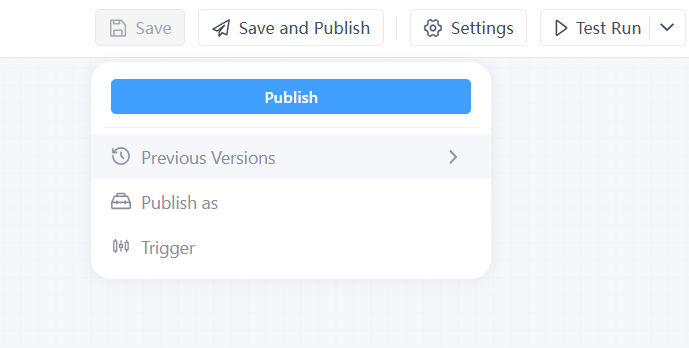
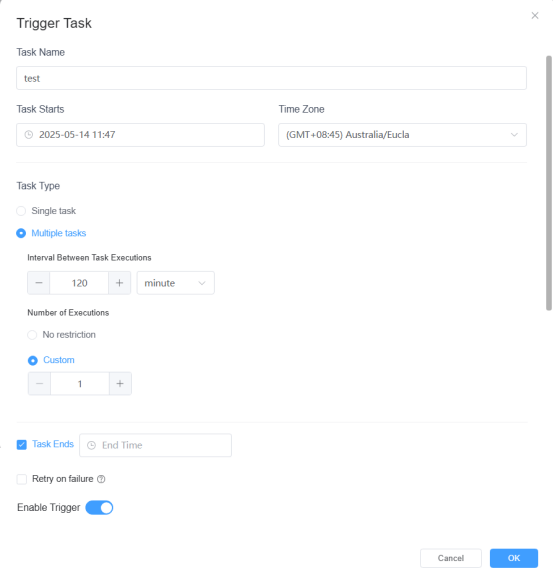
发表评论.